Backup-urile din cloud au devenit foarte frecvente cunumăr tot mai mare de servicii care oferă unități cloud utilizatorilor finali individuali. Cei care nu prea au încredere în unități cloud pot utiliza un hard disk sau alte opțiuni de rezervă pentru a nu le pierde datele. Acestea fiind spuse, este un proces repetitiv, un ciclu care trebuie să fie executat la intervale regulate, astfel încât cele mai noi fișiere pe care le-ați adăugat să fie întotdeauna backup. Întâlni Crococrypt; este o aplicație simplă de criptare care creează ofolderul criptat în oglindă al oricărui folder ales. Salvează un fișier cheie de decriptare în sistemul tău. Fără fișierul cheie, fișierele criptate nu pot fi decriptate. Aplicația sincronizează, de asemenea, fișiere noi care au fost adăugate într-un folder cu containerul oglindit criptat.

Crococrypt are atât o versiune completă, cât și o versiune portabilă. Mai întâi trebuie să creați fișierul cheie și să vă asigurați că nu îl veți pierde niciodată sau nu veți putea decripta fișierele.

După ce ați configurat fișierul cheie, puteți selectacare foldere pentru a face copie de rezervă și unde să le sprijine. Aplicația funcționează atât cu unități locale sau cu unități externe, cât și cu unități de rețea. Acest lucru înseamnă că folderul dvs. ar putea fi amplasat pe sistemul dvs., dar îl puteți face cu siguranță într-o locație de la distanță. Selectați folderul din fila „Containere”. Dosarul „Sursă” este folderul pe care îl faceți o copie de rezervă, iar folderul „Container” este versiunea cu oglindă criptată a acestui folder. Rețineți că mutarea folderului sursă va rupe funcția „sincronizare”.
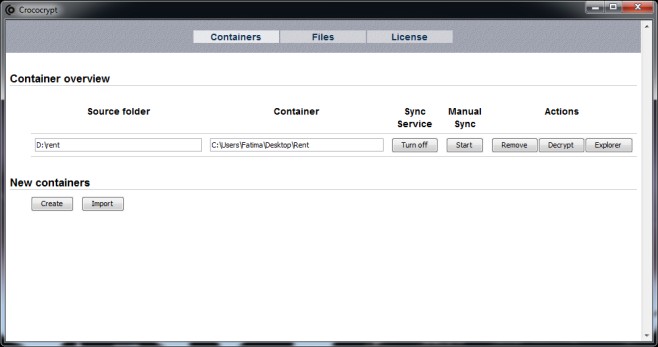
După ce ați configurat atât folderul sursă, cât și cel al acestuiacontainer, Crococrypt va sincroniza fișierele și le va cripta. Se execută sincronizare și criptare în fundal. Puteți utiliza butonul decriptați pentru a extrage toate fișierele dintr-un container și butonul Explorer pentru a le vizualiza în Windows Explorer.
Descărcați Crococrypt pentru Windows

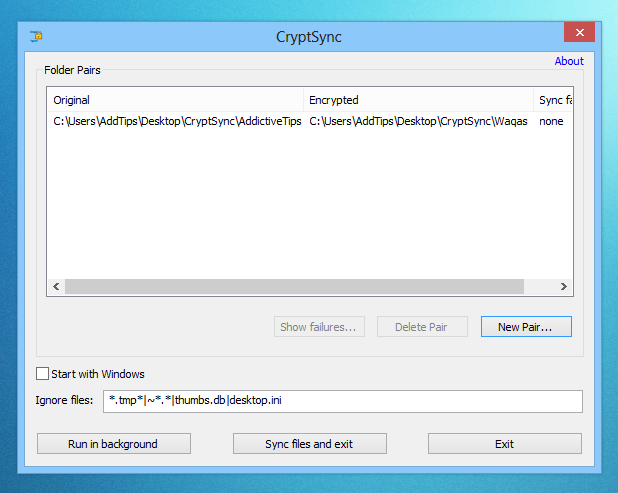











Comentarii